En caso de que aún no lo supiera, Google ha reemplazado la aplicación Android Auto con el modo de conducción del Asistente de Google. Siempre que tenga un teléfono inteligente Android relativamente reciente, puede usar el modo de conducción del Asistente de Google, y no necesita descargarlo a través de Play Store como Android Auto.
Si no está familiarizado con el modo de conducción del Asistente de Google, siga leyendo para saber cómo usarlo mejor. Verificar Comparación entre Android Auto y Android Automotive: ¿Cuál es la diferencia?

¿Qué es el modo de conducción en el Asistente de Google?

El modo de conducción del Asistente de Google se anunció por primera vez en la conferencia Google I/O de 2019 y se lanzó internacionalmente en 2021. Según Google Si desea utilizar el modo de conducción Asistente de Google, debe tener un teléfono inteligente con 4 GB de RAM y Android 9.0 o posterior.
A diferencia de Android Auto, que debe ser compatible con ciertos autos y estéreos, el modo de conducción del Asistente de Google puede funcionar con cualquier vehículo. Esto se debe a que no necesita reflejar la pantalla de su teléfono inteligente en la pantalla de infoentretenimiento de su automóvil si está utilizando el modo de conducción del Asistente de Google. Sin embargo, puede activar esta opción si lo desea.
Otra de las ventajas del modo conducción es que puedes controlar la interfaz mediante comandos de voz; Esto ayuda a evitar distracciones al conducir. Incluso si recibe un mensaje de texto o una llamada entrante, el Asistente de Google puede leerlo sin afectar su experiencia de conducción.
Por supuesto, también puede acceder a aplicaciones de medios como YouTube, Spotify, VLC y Google Podcasts cuando usa el modo de conducción del Asistente de Google. Pero en comparación con Android Auto, las aplicaciones del modo de conducción del Asistente de Google son menos (menos desordenadas) con tarjetas más grandes, por lo que no se distraerá fácilmente. El modo de conducción es solo una de las muchas funciones que vale la pena explorar en el Asistente de Google.
Si desea ingresar al modo de conducción en el Asistente de Google, hay algunas formas diferentes de hacerlo. Echemos un vistazo a tres de ellos. Verificar Las mejores formas de hacer que el Asistente de Google funcione más rápido en Android.
Cómo activar el modo de conducción con un comando de voz
Puedes activar el modo de conducción Asistente de Google con un comando de voz. Esto es lo que debe hacer.
- Abra la aplicación Asistente de Google en su teléfono Android.
- Di "Ok Google, vamos". Alternativamente, puede decir "Ok Google, inicie el modo de conducción".
- Una vez que esté en el modo de conducción del Asistente de Google, puede ir a la sección de aplicaciones y tocar el icono de acceso directo. Se desplegará un mensaje indicando Agregar modo de conducción a la pantalla de inicio.
- Después de configurarlo, podrá acceder al modo de conducción del Asistente de Google directamente desde su pantalla de inicio.
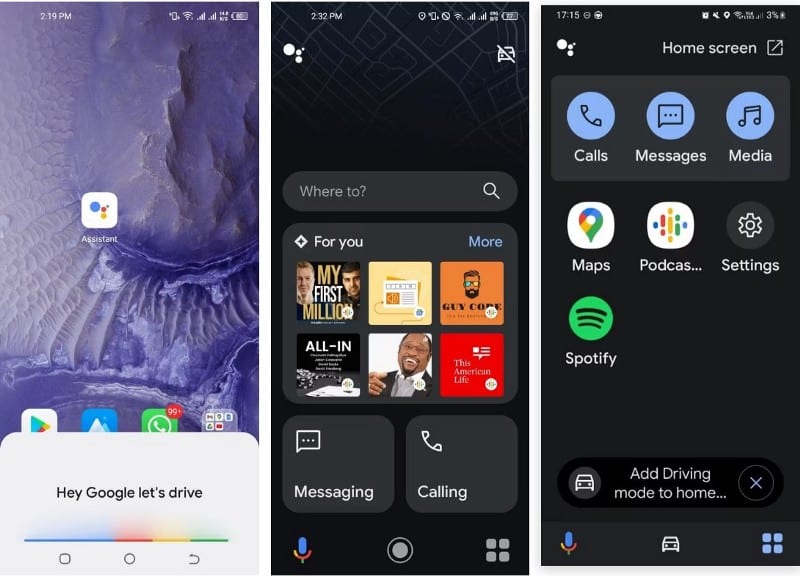
Cómo activar el modo de conducción automáticamente
También puede configurar el modo de conducción para que comience tan pronto como su teléfono esté conectado al sistema Bluetooth de su automóvil o cuando comience a conducir.
- Abra la aplicación Asistente de Google en su teléfono Android.
- Di "Ok Google, llévame a la configuración del Asistente".
- Alternativamente, puede abrir la configuración de su teléfono, desplazarse hacia abajo y seleccionar Google.
- A continuación, seleccione una opción Configuración de Para Google Apps, toque Búsqueda, Asistente y Voz Para encontrar la configuración del Asistente de Google.
- Desplácese hacia abajo y toque Movilidad Y elija la opción Modo de conducción en la parte inferior de la pantalla.
- Si desea activar el modo de conducción automáticamente, puede seleccionar Activar el modo de conducción en la sección Cuando el dispositivo está conectado al Bluetooth en el coche. Además, puede elegir la opción Preguntar antes de correr en Cuando se detecta la conducción.
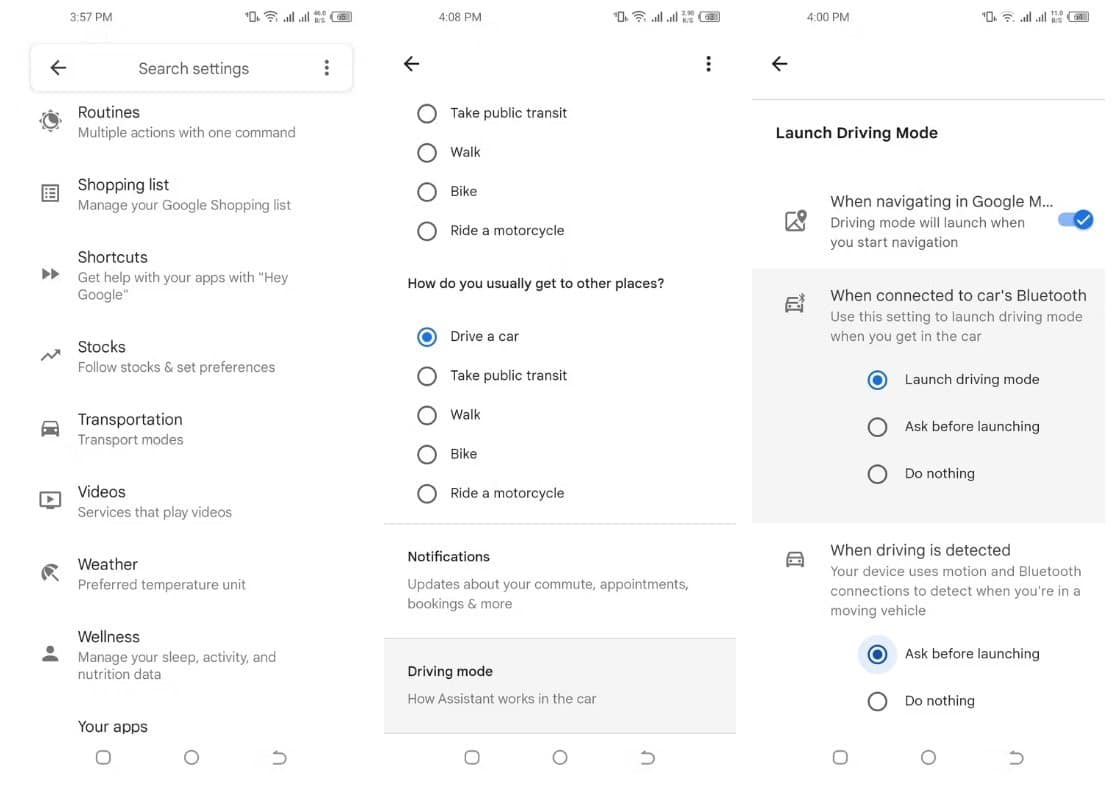
Además, la configuración del modo de conducción te da la opción de permitir o ignorar las llamadas entrantes y las notificaciones de texto mientras conduces.
Cómo activar el modo de conducción a través de Google Maps
Su tercera opción para usar el modo de conducción es si está navegando en Google Maps. . Primero debe activar esta función.
- En "Google Maps"
Vaya a Configuración -> Configuración de navegación -> Configuración del Asistente de Google y habilite la opción junto a Al navegar por Google Maps.
- Abre Google Maps y escribe tu destino en el cuadro de búsqueda.
- Haga clic en la opción Iniciar navegación y se activará el modo de conducción Asistente de Google.
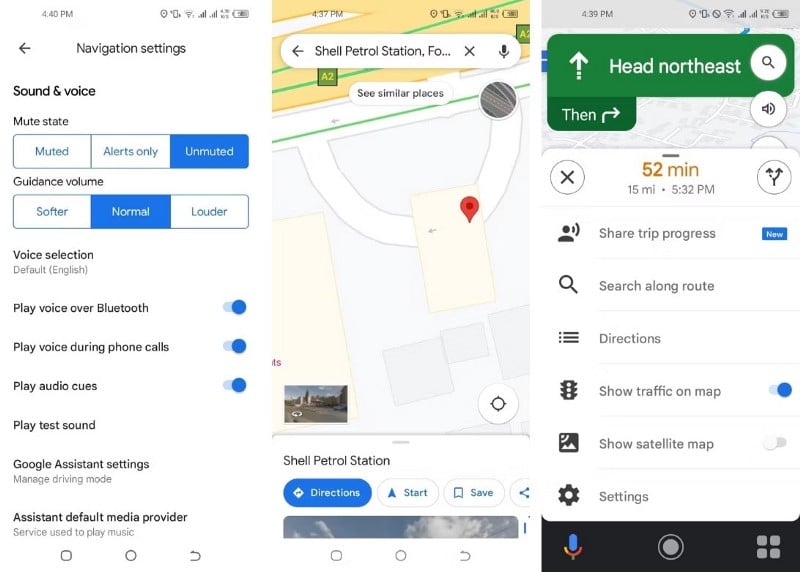
Cómo usar el modo de conducción en el Asistente de Google
Cuando active el modo de conducción del Asistente de Google, notará que hay tres íconos en la parte inferior de la pantalla. Si desea iniciar un comando de voz, puede hacer clic en el icono del micrófono 

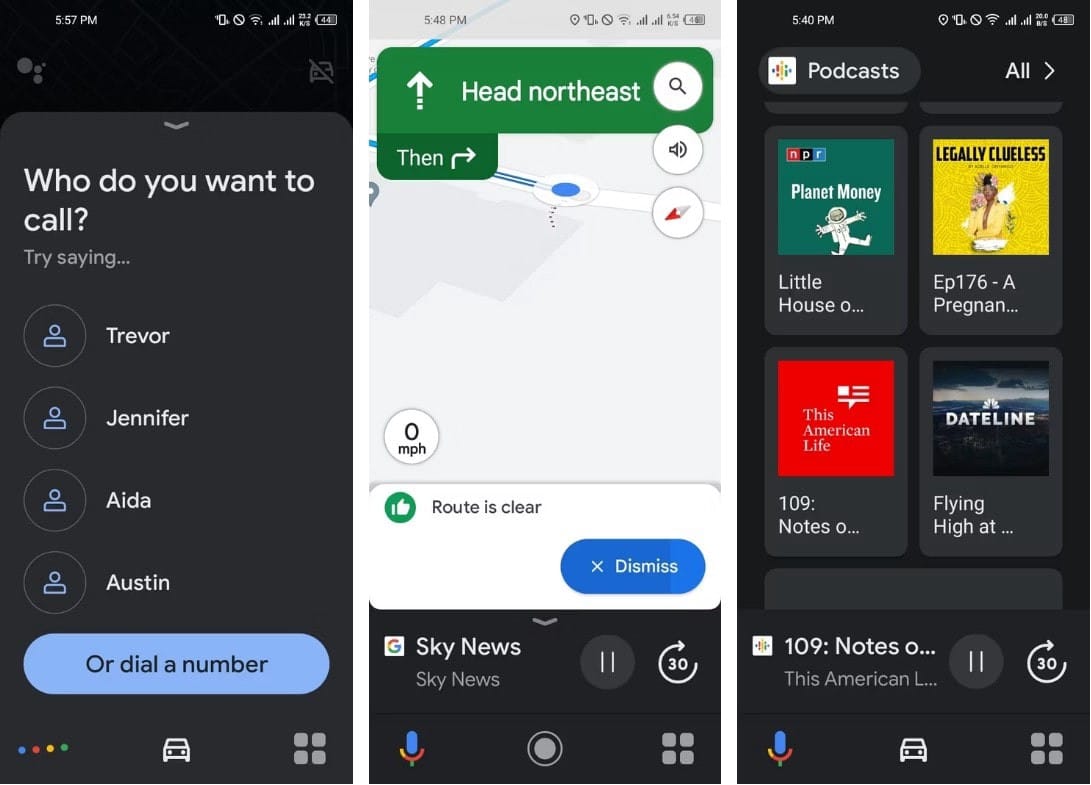
Dado que el objetivo de la aplicación es evitar múltiples distracciones mientras se conduce, tiene una interfaz de usuario sencilla. Más brevemente, las aplicaciones compatibles en el modo de conducción se limitan a llamadas, mensajes, Google Maps y medios (Spotify, VLC, YouTube Music, Podcasts, etc.). Esto significa que no puede acceder a todas sus aplicaciones favoritas mientras usa la interfaz, pero siempre puede salir del modo de conducción para acceder a cualquier aplicación en su teléfono inteligente Android.
Si desea realizar una llamada telefónica, puede decir "Ok Google", "Hacer una llamada" o "Llamar a [contacto]". Del mismo modo, puede decir "OK Google, envíe un mensaje" o "OK Google, reproduzca (su canción favorita) en Spotify". Básicamente, puede controlar todo en el modo de conducción del Asistente de Google con comandos de voz sin quitar las manos del volante. Si no responde automáticamente, aún puede tocar el ícono del micrófono.
Una vez que haya terminado de conducir, puede salir del modo de conducción tocando el ícono del automóvil en la parte superior derecha de la pantalla.
aquí Cómo configurar el Asistente de Google en Android e iOS.
El modo de conducción Asistente de Google llegó para quedarse
Hemos utilizado el modo de conducción del Asistente de Google y creemos que es muy fácil navegar por el teléfono cuando estás detrás del volante. Además, el hecho de que no necesite duplicar la pantalla de su teléfono en la pantalla de información y entretenimiento de su automóvil lo hace más conveniente, especialmente si conduce un automóvil que no es compatible con Android Auto.
No olvide que Google ha eliminado Android Auto para el teléfono y lo reemplazó con el modo de conducción del Asistente de Google. Cuanto antes aprendas a usarlo, más fácil te resultará. Ahora puedes ver Maneras de usar el Asistente de Google para hacer tu vida más fácil.







